2.6.1 插入表单和表单对象
选择菜单“插入”−>“表单”命令,会弹出十几种表单和表单对象,如图2-40所示,选择其中一个就可以在网页中插入表单或表单对象。采用可视化的方法在网页中插入表单及表单元素后,在代码视图下看到的表单代码与1.4.8节学习的代码是一致的。
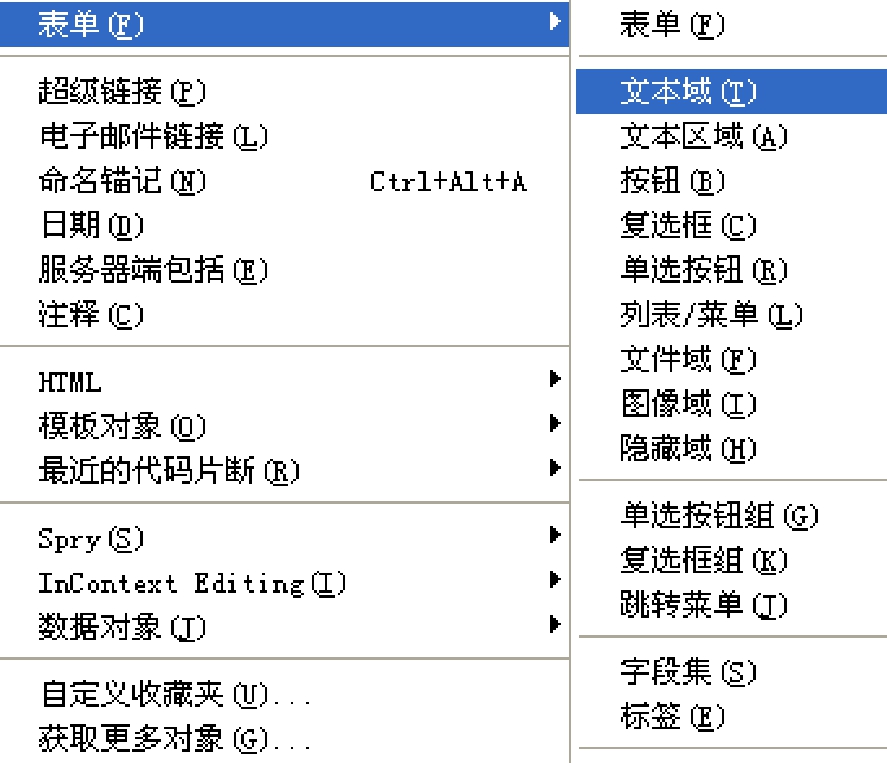
图2-40 多种类型的表单元素
每一种类型的表单对象有不同的作用,下面对表单和表单对象作一个简要的介绍。
1. 表单
表单对象的种类很多,如输入文本框、按钮、密码框等,而表单作为表单对象的容器,它的功能是,把众多的表单元素集中在一起并把表单内数据提交到服务器。例如,要制作一个类似于图2-39所示的用户登录界面,就必须先插入表单,再插入表单对象。
表单的属性面板如图2-41所示。其中的“动作”属性非常重要,它可为表单选择一个处理程序,例如,选择动作处理程序为register.asp,则提交表单数据时,会重定向(跳转)到register.asp,register.asp程序接收并处理表单提交的数据。

图2-41 表单属性
表单中可以包含表格,表格中也可以包含表单,很多时候把表格和表单结合起来使用,做出漂亮的注册/登录等网页。
2. 文本域
文本域用于让用户输入文字信息,如用户名、E-mail地址、用户密码等,根据不同的需要,文本域的类型分为单行、多行和密码三种。当用户在密码类文本域里输入文字时,文本域不会显式地显示输入的字符,而只显示●或∗。我们可以通过属性面板来修改文本域的类型和其他属性。例如,先插入一个表单,再在表单中插入文本域表单对象,在新建文本域对话框中,在标签栏输入“姓名:”,其他默认;再插入一个文本域对象,标签为“密码:”文本域的类型为“密码”,如图2-42所示。
![]()
![]()
图2-42 选择文本域的类型
表单对象的属性可以在建立的时候就指定,也可以在建好以后,并确定已选择的情况下,在其属性面板中修改,如图2-42所示。
转换到“代码”视图,可以看到网页中添加了如下代码。
<form id="form1" name="form1" method="post" action="">
<p>
<label>姓名:
<input type="text" name="textfield1" id="textfield1" />
</label>
</p>
<p>
<label>密码:
<input type="password" name="textfield2" id="textfield2" />
</label>
</p>
</form>
3. 按钮
按钮的作用是提交表单,或清空已填写的表单内容。它也有两种类型:“提交表单”和“重设表单”,如图2-43所示。
![]()
图2-43 按钮的属性
图2-39所示的“登录”按钮是提交表单的按钮,用户信息全部填写完成后,单击“登录”按钮,即把数据提交给服务器里的表单处理程序。
4. 其他表单对象
表单对象还有文件域区、单选框、复选框等,每一种都具有不同的作用,但它们的使用方法相差无几,这作为自学内容。
在图2-39中,表单内“用户名”表单对象是单行文本域,“密码”表单对象是密码文本域,“记住登录状态”是复选框,而“登录”则是按钮。
网页中插入表单和表单对象以后,在“代码”视图中,可以看到表单代码与1.4.8节所学的一致。
免责声明:以上内容源自网络,版权归原作者所有,如有侵犯您的原创版权请告知,我们将尽快删除相关内容。















